|
二、上网优先 我们在用迅雷下载时,还有一个常见的现象,就是上网速度有可能会慢。这时我们不能限制速度,因为一旦限制速度,则下载速度就会直接下降。这时迅雷开发了上网优先模式,只要启用它,就会在上网时将带宽智能分配给这些网络应用程序,而当这些网络应用程序不再需要带宽时,迅雷就会收回带宽用于下载。 这样一来可以保证上网浏览等网络应用不受影响,同时下载也能够用足带宽,进而能够保证带宽始终能够得到最大的优化和应用。 1.浏览时打开 当我们在迅雷中打开一个应用时,而这个应用内嵌了网页时,发现打开速度过慢,则会弹出4所示的提示条,自行选择是否打开该模式(4)。 2.设置中打开 在迅雷7主窗口下方的“下载优先”按钮,选择“更多设置”命令,在弹出5所示对话框中勾选“自动进入上网优先模式”复选框即可(5)。
三、网络测速 迅雷7新增加了一项“网络测速”功能,我们可以很容易测试自己的下载速度和带宽,如果发现有运营商欺诈行为,则可以作为证据而维权,保证下载速度。 我们在迅雷7中单击“我的应用”标签,在其下单击“网络测速”应用,单击“开始测试”按钮即可开始。6所示,我们可以看到测出了我们当前的下载速度,还有我们所在位置。
如果我们对所在地理位置不够满意或感觉发生了错误,可以单击最左边的小图标,然后在打开的设置对话框中重新设置(7),所进行的提交将被迅雷获得,并进行核实或更正。这个功能非常有用,只有让自己的地理位置正确,才能够让迅雷找到最近的节点,进而能够保证以最高的速度来下载资源。
|
正在阅读:智能驱动限速 迅雷7全面统筹带宽资源!智能驱动限速 迅雷7全面统筹带宽资源!
2011-03-07 14:20
出处:PConline原创
责任编辑:huangxing1

键盘也能翻页,试试“← →”键
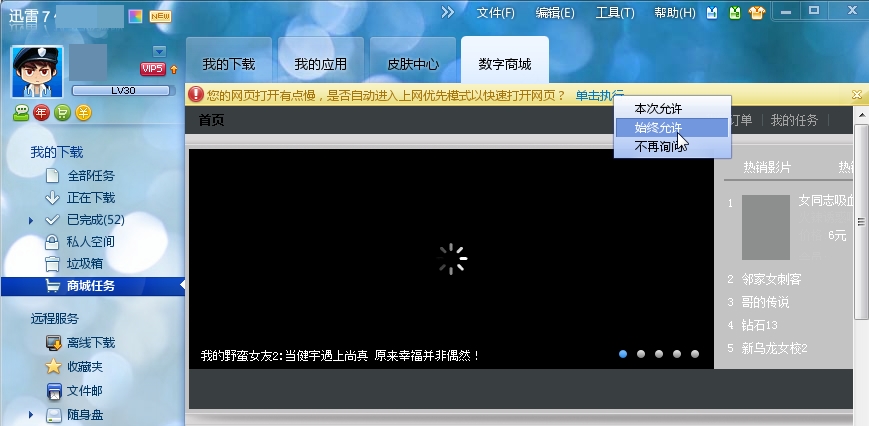

 西门子(SIEMENS)274升大容量家用三门冰箱 混冷无霜 零度保鲜 独立三循环 玻璃面板 支持国家补贴 KG28US221C
5399元
西门子(SIEMENS)274升大容量家用三门冰箱 混冷无霜 零度保鲜 独立三循环 玻璃面板 支持国家补贴 KG28US221C
5399元 苏泊尔电饭煲家用3-4-5-8个人4升电饭锅多功能一体家用蓝钻圆厚釜可做锅巴饭煲仔饭智能煮粥锅预约蒸米饭 不粘厚釜 4L 5-6人可用
329元
苏泊尔电饭煲家用3-4-5-8个人4升电饭锅多功能一体家用蓝钻圆厚釜可做锅巴饭煲仔饭智能煮粥锅预约蒸米饭 不粘厚釜 4L 5-6人可用
329元 绿联65W氮化镓充电器套装兼容45W苹果16pd多口Type-C快充头三星华为手机MacbookPro联想笔记本电脑配线
99元
绿联65W氮化镓充电器套装兼容45W苹果16pd多口Type-C快充头三星华为手机MacbookPro联想笔记本电脑配线
99元 KZ Castor双子座有线耳机入耳式双单元HM曲线发烧HiFi耳返耳麦
88元
KZ Castor双子座有线耳机入耳式双单元HM曲线发烧HiFi耳返耳麦
88元 格兰仕(Galanz)【国家补贴】电烤箱 家用 40L大容量 上下独立控温 多层烤位 机械操控 烘培炉灯多功能 K42 经典黑 40L 黑色
499元
格兰仕(Galanz)【国家补贴】电烤箱 家用 40L大容量 上下独立控温 多层烤位 机械操控 烘培炉灯多功能 K42 经典黑 40L 黑色
499元 漫步者(EDIFIER)M25 一体式电脑音响 家用桌面台式机笔记本音箱 蓝牙5.3 黑色 520情人节礼物
109元
漫步者(EDIFIER)M25 一体式电脑音响 家用桌面台式机笔记本音箱 蓝牙5.3 黑色 520情人节礼物
109元












